附註: 我們想要以您的語言,用最快的速度為您提供最新的說明內容。 本頁面是經由自動翻譯而成,因此文中可能有文法錯誤或不準確之處。讓這些內容對您有所幫助是我們的目的。希望您能在本頁底部告訴我們這項資訊是否有幫助。 此為 英文文章 出處,以供參考。
問與答 (問題與解答) 中的功能商務用 Skype在會議期間提供自動答錄問題的結構化的的環境。這項功能在大型會議中特別有用位置簡報者可以回答問題,而其他人會顯示會議內容。
請注意,與會者可以提出問題,但只有簡報者才可以回答。
開始問與答工作階段
在會議中簡報者的任何可以開始問與答工作階段及問題的回覆。如果您出席會議,並不是簡報者,請參閱參與問與答工作階段,為出席者。
-
在 [會議] 視窗中,按一下 [簡報內容] 按鈕
![[簡報內容] 按鈕](https://support.content.office.net/zh-tw/media/4ebd29c6-fcf5-4457-977b-4ed57addcdda.png)
-
按一下 [更多],然後按一下 [問與答。
![問與答] 按鈕](https://support.content.office.net/zh-tw/media/d006c839-f291-464c-8bae-b836056d2d97.png)
如果不有任何其他所呈現的內容,內容階段就會開啟,並顯示所有參與者的問與答工作階段。作用中的其他內容時,[問與答] 索引標籤會顯示為 [問與答] 視窗底部的 [簡報] 索引標籤旁的新索引標籤。
會議 IM 會自動關閉,直到您停止問與答工作階段。
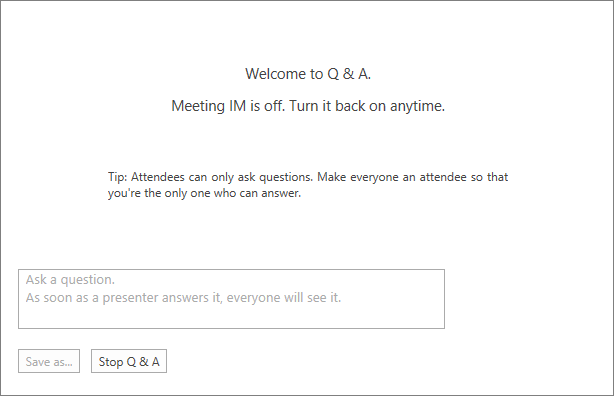
-
當提交問題時,任何簡報者可以按一下回應,然後輸入回覆。然後按下鍵盤上的 Enter 張貼答案。
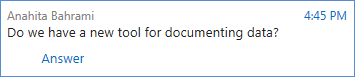
如果您進行內容簡報時有人傳送問題,就會看到新問題的通知。您隨時可以按一下 [問與答] 索引標籤來回答問題,然後返回 [簡報] 索引標籤繼續簡報。
-
若您在輸入回答後改變心意,可以按 [取消] 稍後再回答,或讓另一位簡報者回答問題。
-
當已詢問問題時,您會看到 [全部] 索引標籤及 [問與答] 視窗頂端的未答覆] 索引標籤。按一下 [未答覆] 索引標籤可以篩選出尚未回答的問題。
-
在 [結束工作階段時中,,按一下 [停止問與答]。當商務用 Skype詢問您是否要啟用 IM 時,按一下 [允許所有的會議 IM,或如果您想要保留中關閉 IM 通知按一下X 。

-
若要保留問與答工作階段的記錄,請按一下 [另存新檔],輸入名稱並將檔案儲存在電腦上。 問與答會儲存於 [記事本] 中,包含問題、答案、時間戳記。以及與會之出席者與和簡報者的名稱。
參與問與答工作階段為出席者
如果問與答工作階段是由簡報者共用,全體會議出席者皆可檢視並提出問題。請記住,在會議期間您可以隨時切換 [問與答] 和 [簡報] 索引標籤。
![問與答和簡報] 索引標籤](https://support.content.office.net/zh-tw/media/ae023cce-a389-4a74-85ae-b6b255111102.png)
-
在 [詢問問題] 方塊中輸入問題。
-
您的問題獲得回答時,問題下方就會顯示回應。
-
若您只想查看自己的問題,請按一下 [我的問題] 索引標籤。
-
若要保存問題及答案的本機複本,按一下 [另存新檔] 並選取您的電腦上的位置。










